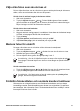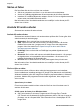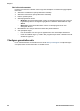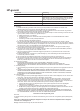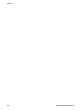Reference Manual
Välja vilka foton som ska skrivas ut
Du kan välja vilka foton som du vill skriva ut genom att titta på fotona på skrivarens
skärm, skriva ut ett fotoindex eller skriva ut ett provark.
Så här visar du ett foto i taget på skrivarens skärm
1. Sätt in ett minneskort.
2.
Tryck på välj foto-knappen
eller . Du kan bläddra igenom fotona snabbt
genom att hålla ner knappen. När du kommer till sista fotot i endera riktningen
börjar visningen om från det första eller sista fotot.
Så här skriver du ut ett fotoindex
1. Sätt in ett minneskort.
2. Lägg ett antal ark vanligt papper i huvudfacket. Kontrollera att fotofackets lampa
är släckt, så att papper hämtas från huvudfacket.
3. Tryck på meny.
4. Välj Print options (utskriftsalternativ) och tryck på OK.
5. Välj Print index page (skriv ut indexsida) och tryck på OK.
Markera foton för utskrift
Du anger vilka foton som du vill skriva ut från skrivarens kontrollpanel.
1. Sätt in ett minneskort.
2.
Tryck på välj foto-knappen
eller tills det foto som du vill skriva ut visas.
3.
Markera fotot genom att trycka på
.
4. Du kan välja fler foton genom att upprepa steg 2 och 3.
Anmärkning Om du vill välja flera kopior av samma foto trycker du på
flera gånger. Det antal kopior som skrivs ut visas längst ner på skrivarens
skärm.
Så här avmarkerar du ett foto
1.
Tryck på välj foto-knappen
eller tills det foto som du vill avmarkera visas.
2. Tryck på avbryt-knappen så avmarkeras fotot och skrivs inte ut.
Anmärkning Om flera kopior av fotot är valda trycker du på avbryt flera
gånger, tills du har tagit bort önskat antal.
Förbättra fotokvaliteten och använda kreativa funktioner
Skrivaren har en mängd funktioner som förbättrar fotokvaliteten och kan skapa
konstnärliga resultat. Utskriftsinställningarna ändrar inte originalfotot. De påverkar
bara utskriften. Mer information finns i Användarhandboken som medföljer i online-
format på CD-skivan User's Guide.
HP Photosmart 8200 series Referenshandbok 17